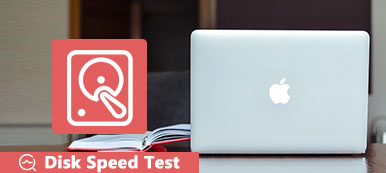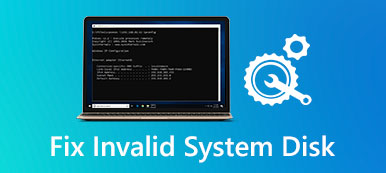Kun Macissasi ei ole tarpeeksi tallennustilaa, sinun on tarkistettava kiintolevy ja poistettava joitain turhia tiedostoja saadaksesi lisää tilaa. Tiedätkö kuinka analysoida levytilaa Macissa?

Voit käyttää a Macin levytilan analysaattori selvittääksesi Mac-levyn käytön ja vapauttaaksesi tilaa. Tämä viesti esittelee sinulle kolme parasta Macin levynkäyttöanalysaattoria, joiden avulla voit hallita paremmin Macin eri tiedostoja ja järjestää kaikki tiedot.
- Osa 1. Ilmainen Macin levytilan analysaattori
- Osa 2. Paras levytilan analysaattori Macille
- Osa 3. Maksettu Mac-levytilan visualisointityökalu
- Osa 4. Mac Disk Space Analyzerin usein kysytyt kysymykset
Osa 1. Sisäänrakennettu ilmainen Macin levytilan analysaattori - levyporaus
Apeaksoftissa lupaamme tarjota sinulle vahvistettua sisältöä. Tässä on pyrkimyksemme tehdä se:
- Kaikkien arvosteluissamme valittujen tuotteiden kohdalla keskitymme niiden suosioon ja tarpeisiisi.
- Apeaksoftin sisältötiimimme on testannut kaikki alla mainitut tuotteet.
- Testausprosessissa tiimimme keskittyy sen erinomaisiin ominaisuuksiin, etuihin ja haittoihin, laiteyhteensopivuuteen, hintaan, käyttöön ja muihin silmiinpistävään ominaisuuksiin.
- Näiden arvostelujen resurssien osalta olemme käyttäneet luotettavia arvostelualustoja ja verkkosivustoja.
- Keräämme käyttäjiltämme ehdotuksia ja analysoimme heidän palautetta Apeaksoft-ohjelmistoista sekä muiden merkkien ohjelmista.

Disk Drill on ilmainen ja esiasennettu levytilan analysaattori Macille. Se voi visualisoida Macin kiintolevyn käytön, tarkastella levyn käyttöä ja tunnistaa, mitkä kohteet sinun tulee poistaa tai siirtää. Lisäksi tämä ilmainen Mac-levytilan analysointityökalu voi alustaa ja hallita fyysisten tallennuslaitteiden asemia, yhdistää useita kiintolevyjä RAID-sarjaksi yhdeksi levyksi, korjata Mac-levyjen ja -asemien virheet ja paljon muuta.

Kun haluat käyttää Disk Drill -ohjelmaa Mac-levyn käytön analysoimiseen, voit siirtyä osoitteeseen löytäjä, valitse Go ja kirjoita sitten Utilities. Paikanna ja kaksoisnapsauta levy Utility avataksesi sen. Voit myös avata Finder-ikkunan, napsauttaa Sovellukset ja siirtyä sitten Apuohjelmat-kansioon.
Et voi suoraan hallita Mac-tallennustilaa Disk Drillissä. Jos haluat tarkastella ja optimoida Macin tallennustilaa, sinun tulee valita Tietoja tästä Mac Vaihtoehto omena valikosta.

Nyt voit napsauttaa hoitaa -painiketta avataksesi Mac-tallennustilan hallintaikkunan. Täältä saat yksityiskohtaista tietoa tietystä datan käytöstä. Voit käyttää 4 pääratkaisua alla Suositukset hallita Mac-levyn käyttöä.

Osa 2. Paras levytilan analysaattori Macille - Apeaksoft Mac Cleaner
Jos haluat tarkistaa Macisi nykyisen levyn käytön ja vapauttaa tallennustilaa suoraan, voit luottaa kuuluisaan Macin levytilan analysointiohjelmistoon, Mac Cleaner.

4,000,000 + Lataukset
Analysoi Macin levytilaa ja katso nykyiset Mac-suorittimen ja muistin tilat.
Tarjoa monia hyödyllisiä työkaluja, kuten tiedostonhallinta, optimointi, asennuksen poisto ja paljon muuta.
Vapauta levytilaa hallitsemalla ja poistamalla suuria ja vanhoja tiedostoja, roskatiedostoja, sovelluksia ja muita.
Poista virukset, mainosohjelmat ja haittaohjelmat ja optimoi Macin suorituskyky reaaliajassa.
Vaihe 1 Lataa, asenna ja suorita tämä levytilan analysaattori ilmaiseksi iMacissa tai MacBookissa, jossa on mikä tahansa macOS. Voit tarkistaa Mac-levyn käytön napsauttamalla Tila.

Vaihe 2Voit vapauttaa Macin levytilaa valitsemalla Siivooja ominaisuus. Se tarjoaa sinulle 8 Mac-tietojen puhdistusvaihtoehtoa. Voit käyttää niitä järjestelmän roskien, suurien ja vanhojen tiedostojen, kaksoiskappaleiden ja muiden ei-toivottujen tietojen poistamiseen Macista.

Vaihe 3Jos haluat optimoida Macin suorituskykyä, poistaa käyttämättömiä sovelluksia, hallita tiedostoja tai suojata yksityisyyttä, voit siirtyä Toolkit.

Osa 3. Maksettu Mac-levytilan visualisointityökalu - DaisyDisk
Päivänkakkara on suosittu Macin levytilan visualisointityökalu, joka tarjoaa kätevän tavan analysoida Macin levytilaa. Se luo helposti ymmärrettävän pyöreän graafisen näytön Mac-levyn käytöstä ja antaa erinomaisen yleiskuvan kaikista liitetyistä levyistä. Näet selkeästi käytetyn ja käyttämättömän tilan.

Sinun on maksettava 9.99 dollaria DaisyDiskistä Mac App Storessa. Se tarjoaa myös ilmaisen kokeiluversion Macin levytilan katseluun ja siivoamiseen. Voit helposti löytää epätavallisen suuret tiedostot, tarkista niiden sisältö ja poista ne.
Osa 4. Mac Disk Space Analyzerin usein kysytyt kysymykset
Kysymys 1. Mikä on Macin levytilan analysaattorin tarkoitus?
Mac-levyanalysaattori on eräänlainen ohjelmisto, joka tarkistaa Mac-asemien tilan ja käytön, tutkii tiedostoja/kansioita sekä hallitsee ja tyhjentää erilaisia tietoja. Se voi käyttää kaikentyyppisiä tiedostoja ja kansioita Macissasi ja luo sitten graafisen kaavion, joka näyttää tietyn levyn käytön. Macin levyanalysaattorin avulla voit paikantaa helposti vanhat, suuret ja tarpeettomat tiedostot. Sen avulla voit poistaa ei-toivottuja tietoja ja vapauttaa Mac-tallennustilaa.
Kysymys 2. Kuinka tallentaa tietoja iCloudiin Macissa?
Napsauta Omenaa ylävalikkopalkista ja valitse sitten Tietoja tästä Macista -vaihtoehto. Napsauta Tallennus-välilehteä ja napsauta sitten Hallitse-painiketta. Nyt voit käyttää Store in iCloud -ominaisuutta. Voit käyttää sitä Mac-tiedostojen tallentamiseen iCloudiin.
Kysymys 3. Kuinka poistan käyttämättömät sovellukset Macistani?
Voit napsauttaa Dockissa Finderia ja valita sitten Finderin vasemmasta sivupalkista Sovellukset päästäksesi kaikkiin Maciin asennettuihin sovelluksiin. Kun löydät sovelluksen, jota et enää käytä, voit yksinkertaisesti poista sovellus vetämällä sovellus roskakoriin.
Yhteenveto
Täältä tässä viestissä saat 3 upeaa Macin levytilan analysaattori työkaluja Mac-levyn käytön tarkistamiseen ja tallennustilan vapauttamiseen. Voit käyttää haluamaasi vaihtoehtoa hallitaksesi paremmin erilaisia tietoja ja sovelluksia Macissasi.



 iPhone Data Recovery
iPhone Data Recovery iOS-järjestelmän palauttaminen
iOS-järjestelmän palauttaminen iOS-tietojen varmuuskopiointi ja palautus
iOS-tietojen varmuuskopiointi ja palautus iOS-näytön tallennin
iOS-näytön tallennin MobieTrans
MobieTrans iPhone Transfer
iPhone Transfer iPhone Eraser
iPhone Eraser WhatsApp-siirto
WhatsApp-siirto iOS-lukituksen poistaja
iOS-lukituksen poistaja Ilmainen HEIC-muunnin
Ilmainen HEIC-muunnin iPhonen sijainnin vaihtaja
iPhonen sijainnin vaihtaja Android Data Recovery
Android Data Recovery Rikkoutunut Android Data Extraction
Rikkoutunut Android Data Extraction Android Data Backup & Restore
Android Data Backup & Restore Puhelimen siirto
Puhelimen siirto Data Recovery
Data Recovery Blu-ray-soitin
Blu-ray-soitin Mac Cleaner
Mac Cleaner DVD Creator
DVD Creator PDF Converter Ultimate
PDF Converter Ultimate Windowsin salasanan palautus
Windowsin salasanan palautus Puhelimen peili
Puhelimen peili Video Converter Ultimate
Video Converter Ultimate video Editor
video Editor Screen Recorder
Screen Recorder PPT to Video Converter
PPT to Video Converter Diaesityksen tekijä
Diaesityksen tekijä Vapaa Video Converter
Vapaa Video Converter Vapaa näytön tallennin
Vapaa näytön tallennin Ilmainen HEIC-muunnin
Ilmainen HEIC-muunnin Ilmainen videokompressori
Ilmainen videokompressori Ilmainen PDF-kompressori
Ilmainen PDF-kompressori Ilmainen äänimuunnin
Ilmainen äänimuunnin Ilmainen äänitys
Ilmainen äänitys Vapaa Video Joiner
Vapaa Video Joiner Ilmainen kuvan kompressori
Ilmainen kuvan kompressori Ilmainen taustapyyhekumi
Ilmainen taustapyyhekumi Ilmainen kuvan parannin
Ilmainen kuvan parannin Ilmainen vesileiman poistaja
Ilmainen vesileiman poistaja iPhone-näytön lukitus
iPhone-näytön lukitus Pulmapeli Cube
Pulmapeli Cube